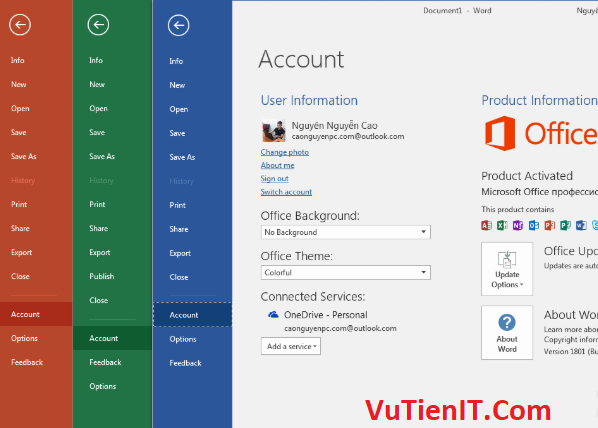
Office 2019 là phiên bản mới nhất tính tới thời hiện tại. Và mình thấy nhiều bạn chưa biết cách để cài đặt như nào nào trên máy tính của bạn để sử dụng. Ở đây mình không giới thiệu phiên bản Microsoft Office 2019 có những thay đổi gì hay có gì mới cả, chủ để chính mình chỉ hướng dẫn bạn làm sao để bạn cài đặt được phiên bản này trên máy tính như nào thôi.
Ở phiên bản Microsoft Office 2019 này thì bao gồm như sau:
- Microsoft Office Professional Plus 2019
- Microsoft Word 2019
- Microsoft Excel 2019
- Microsoft Access 2019
- Microsoft PowerPoint 2019
- Microsoft OneNote 2019
- Microsoft Outlook 2019
- Microsoft Publisher 2019
- Skype for business 2019
- OneDriver for business 2019
Yêu cầu cài đặt Office 2019
- Hệ điều hành: Windows 10 32bit hoặc 64bit
- Dung lượng file tải 3.74GB Full 32bit và 64bit
Tải Office 2019 Full
Download Microsoft Office 2019 Link Fshare
Hướng dẫn cài đặt Office 2019
Bạn hãy mount file Office của bạn ra ổ đĩa ảo như hình phía dưới. Chạy file setup như hình dưới với quyền Administrator
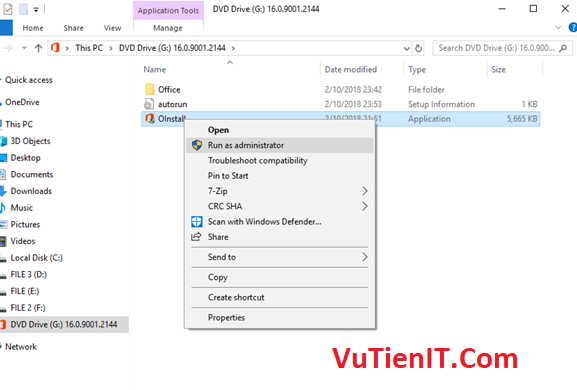
Tiếp theo như hình dưới nếu bạn muốn trải nghiệm hết các bản Word, Excell,… thì tích chọn vào, còn không nếu bạn không sử dụng cái nào thì bỏ chọn cái đó rồi tiến hành nhấn vào Install Office
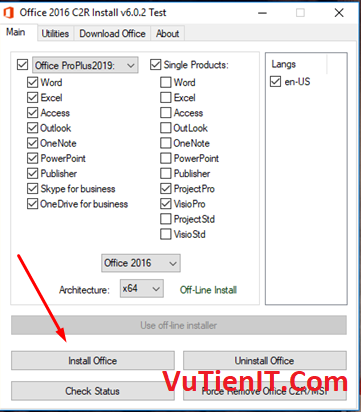
Đến phần tiếp theo bạn hãy chọn kênh sử dụng, bạn có thể chọn mặc định là Current Channel và nhấn OK để xác nhận rồi bắt đầu tiến hành cài đặt
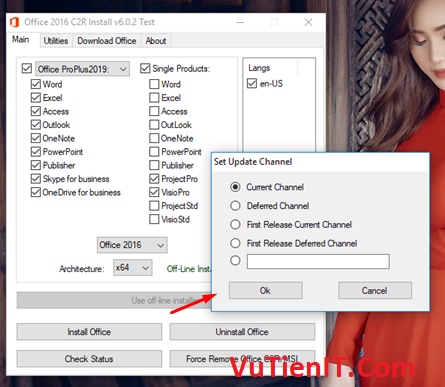
Việc cài đặt này cũng không khác mấy gì so với phiên bản cũ, nó chỉ khác chút giao diện cài đặt mà thôi. Bạn chờ một vài phút là hoàn thành cài đặt
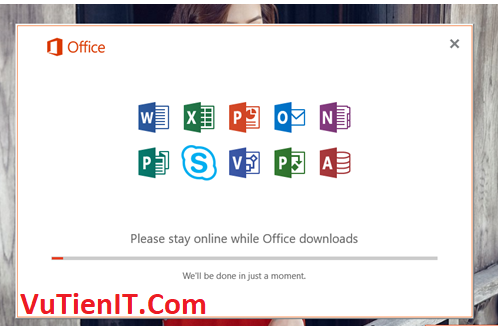
Và đây là thành quả bạn được, Bạn hãy trải nghiệm phiên bản 2019 này có gì mới không nhé!
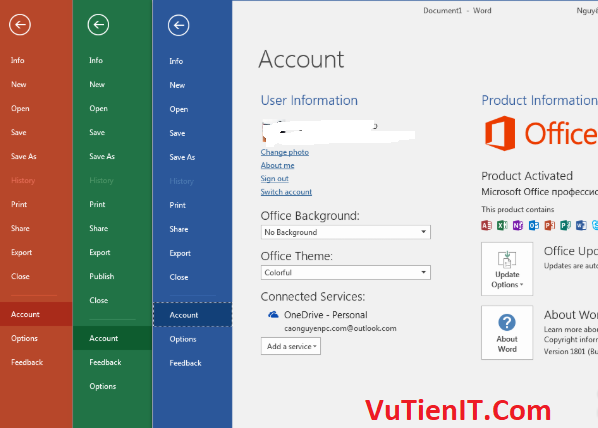
Dưới đây là một số key cài đặt bản office 2019
[php]W8W6K-3N7KK-PXB9H-8TD8W-BWTH9
VQ9DP-NVHPH-T9HJC-J9PDT-KTQRG
KDNJ9-G2MPB-HWJB4-DC6C2-DDCWD
XM2V9-DN9HH-QB449-XDGKC-W2RMW[/php]
Cơ bản Microsoft sẽ làm việc trên phiên bản Office 2016 và bắt đầu thay đổi hay thêm các tính năng mới từng chút một, sau đó sẽ là phần về giao diện. Do đó, các phiên bản thử nghiệm sẽ ra mắt liên tục từ các nhánh thử nghiệm, sau đó Microsoft sẽ tiến hành chọn lọc và đưa ra một bản hoàn chỉnh nhất của Office 2019. Trên đây là những hình ảnh còn “thô sơ” của Office 2019, chúng ta hãy cùng chờ đợi những thay đổi mới của Microsoft trên những phiên bản rò rỉ tiếp theo nhé.
